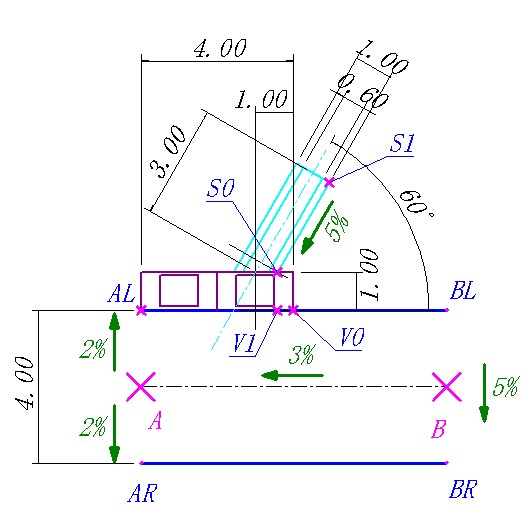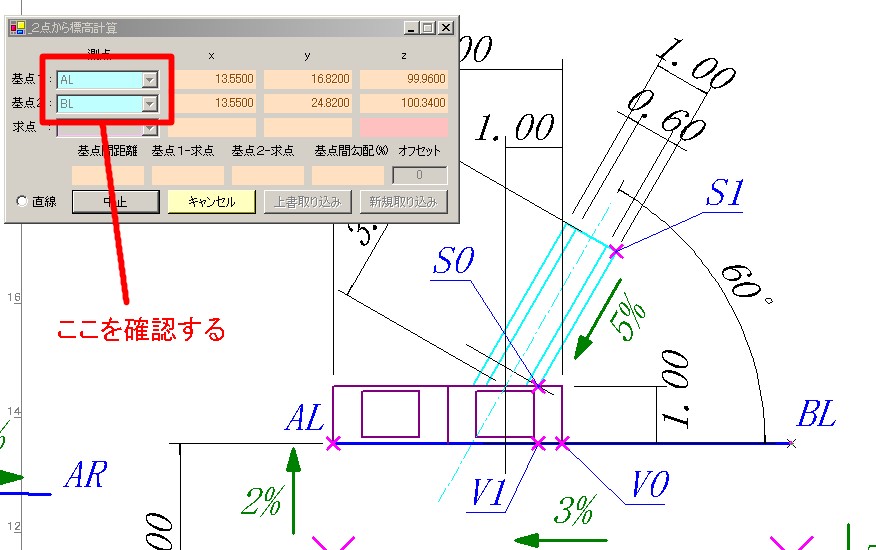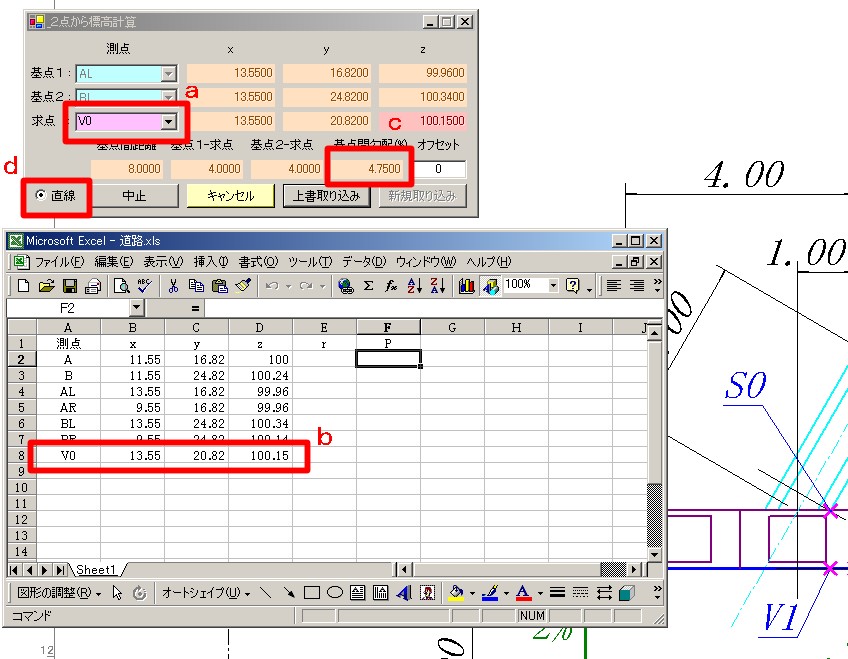道路に側溝を付けてみる
”簡単な道路を作ってみる”で作成した道路に側溝を付けてみます。
簡単な道路のAL点から4m間に自由勾配側溝を設置し、側溝の開口部(端から1mの所)から
法線に対し60°の方向に3mの開渠側溝を設置してみます。
図-1
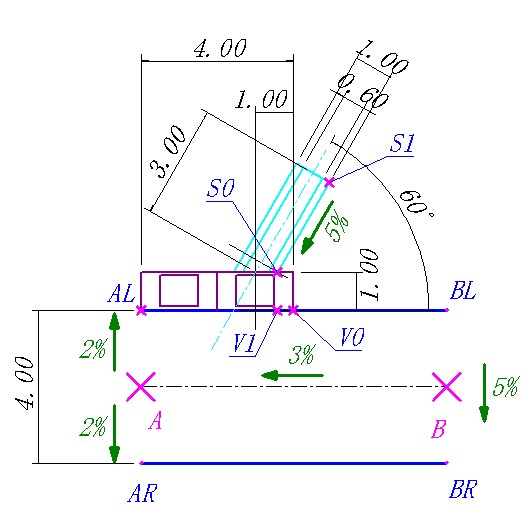
- ○図面に側溝の平面図を描きます。
- 図-1の紫、水色です。
V0、V1、S0、S1点は寸法通りに作図した際の交点で、これから求めて行く点です。
現場に図のような構造物を作ろうとした場合、これらの点が必要になると思います。
- ○2点から標高を起動し、基点を設定する。(図-2)
- [計算]->[2点から標高]を起動し、図面のAL、BL点をダブルクリックし、基点として設定します。
(AL、BL点は”簡単な道路を作ってみる”で作成した既知点です。基点の順番はどちらからでもかまいません。)
※基点がうまく設定できない場合は、できるだけ拡大して行ってみてください。
図-2
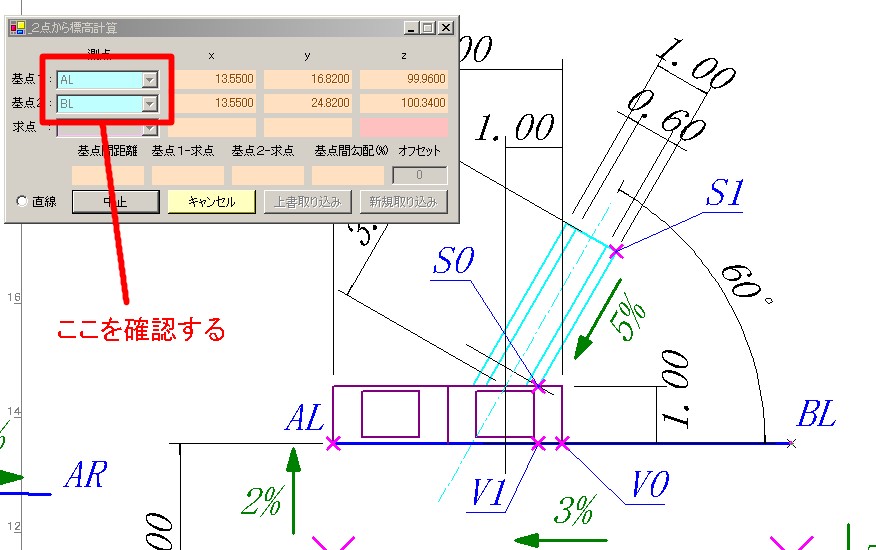
- ○V0、V1を求める。(図-3)
- 基点が2点設定されているのを確認したら、V0点をシングルクリックします。
(ダブルクリックすると設定されている2点がクリアされてしまいます。)
測点名”V0”(a部)を入力し取り込みます。(データシートb部)
基点間勾配(c部)が3%でなく、4.75%になっているのは、道路中心線の勾配が3%であっても、
道路に横断勾配があるからです。
フォームの直線チェックボックス(d部)は基点、求点間が直線か曲線かの設定に使用します。(フォーム起動時はチェックが入っています。)
直線チェックボックスのチェックを外すと、基点、求点間を単曲線として、勾配計算をします。
勾配を計算するには、標高差と距離が必要で、その距離を求めるのに、直線と単曲線の2パターンで計算しています。
直線でも単曲線でもない場合があると思いますが、どちらか距離の近いパターンを使用するようにして下さい。
図-3
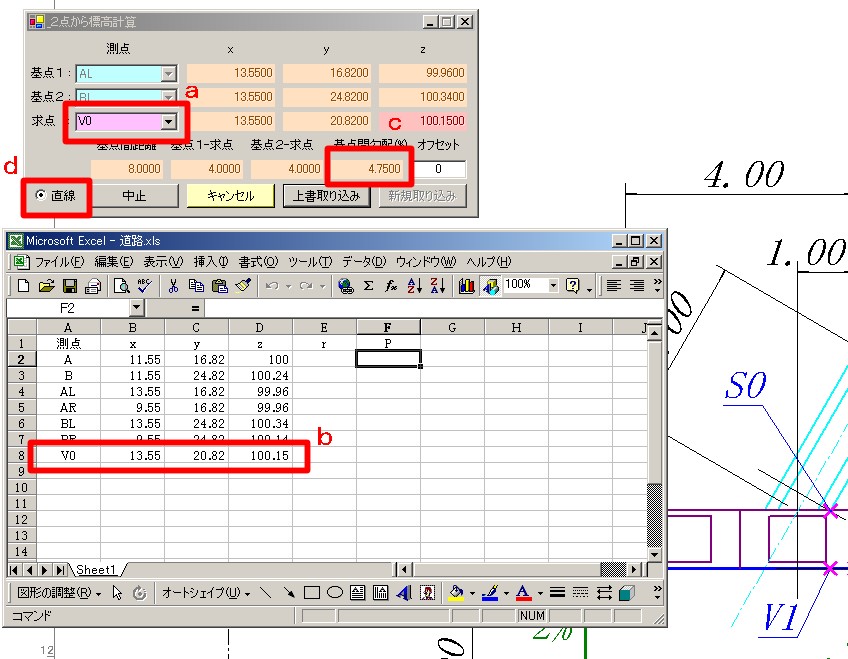
V0と同様にV1点をクリックし取り込みます。
[2点から標高]では勾配の入力は不要です。(求点が高さ方向にオフセットを持つ場合は、オフセットボックスに入力して下さい。)
- ○S0、S1を求める。
- ”簡単な道路を作ってみる。”で使用した[1点から標高]により求めます。
[計算]->[1点から標高]を起動し、図面のV1をダブルクリックし、基点として設定します。
自由勾配側溝の天端が横断勾配を持たないとした場合、S0点はV1点と同標高になるので、
S0点をクリックし、測点名”S0”を入力し取り込みます。
次に、S0点をダブルクリックし、基点をS0に設定します。
そして、S1点をクリックし、測点名”S1”、勾配”5%”を入力し取り込めば、
求めたい全ての点が取り込めたことになります。(図-4)
図-4